许多公司为了节省办公成本、提高工作效率,通常会选择设置共享打印机。共享打印机不仅能够降低企业的设备投入成本,还能有效节省空间,提高设备的利用率。以下是针对不同操作系统的详细步骤,帮助你在办公室内实现打印机共享:

步骤1:连接打印机
首先,确保打印机已经通过USB或网络连接到主机(通常是管理员的电脑),并安装好打印机驱动。
步骤2:启用打印机共享
打开“控制面板”,点击“硬件和声音” > “设备和打印机”。
找到并右击你要共享的打印机,选择“打印机属性”。
在打印机属性窗口中,切换到“共享”标签。
勾选“共享这台打印机”选项,并为共享打印机设置一个简单易记的共享名称。例如:“办公室打印机”。
点击“应用”和“确定”保存设置。
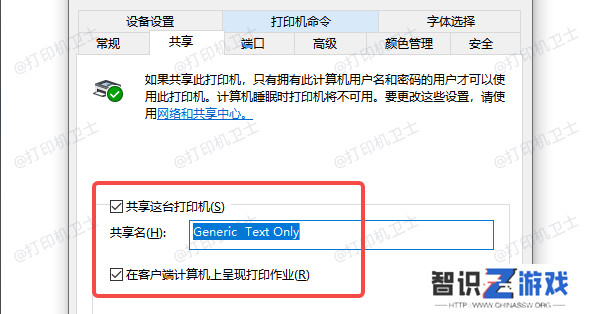
步骤3:其他电脑连接到共享打印机
连接到同一局域网的其他Windows电脑上,打开“设备和打印机”。
点击“添加打印机”,系统会搜索局域网中的共享打印机。
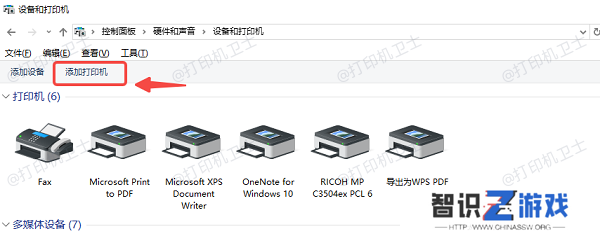
选择你要连接的共享打印机,并根据提示安装打印机驱动。为了避免出现兼容性的问题,建议您不妨使用本站来帮您自动识别打印机设备,并快速帮您安装打印机驱动。







